Możliwości poruszania kursorem myszy za pomocą bloku numerycznego klawiatury według następującej instrukcji postępowania:
Istnieją dwa sposoby na wykorzystanie klawiatury do poruszania kursorem myszy na Pulpicie. Pierwszy sposób wykorzystuje wbudowaną w Windows funkcję „klawiszy myszy”, natomiast drugi wiąże się z instalacją darmowego programu MouseFighter, który daje więcej możliwości dostosowania poruszania myszą.
Metoda #1 – Wbudowana funkcja klawiszy myszy
W celu uaktywnienia tej funkcji ciskamy kombinację klawiszy Alt + Shift + NumLock. Na ekranie wyświetli się komunikat z zapytaniem, czy chcemy uaktywnić funkcję klawiszy myszy. Potwierdzamy przyciskiem „Enter”.
Teraz możemy za pomocą klawiatury numerycznej poruszać kursorem myszy. Klawisze 8 i 2 służą do poruszania się w górę oraz w dół, natomiast 4 i 6 w lewo oraz prawo. Klawisz „5” służy jako lewy przycisk myszy.
Metoda #2 – Program MouseFighter
MouseFighter to darmowy program, za pomocą którego możemy kontrolować kursor myszy przy użyciu klawiatury. Użycie programu jest bardzo proste – po uruchomieniu wyświetlone zostanie okno, w którym użytkownik może dostosować przycisk aktywacyjny, a także zdefiniować, które klawisze mają odpowiadać za poruszanie kursora i kliknięcia. Dzięki zaawansowanym funkcjom możliwe jest dodatkowe skonfigurowanie prędkości poruszania kursora oraz wybranie, czy kursor ma przyśpieszać po przytrzymaniu przycisku, czy też ma poruszać się z równomierną prędkością.
Pobierz program MouseFighter wykorzystując poniższy link:
https://www.download.net.pl/1773121/mousefighter/
Instrukcja
Po uruchomieniu programu wyświetli się niewielkie okno z polami, w których możemy przypisać dowolne klawisze na klawiaturze do poruszania kursorem myszy. W polu „Activation Key” możemy przypisać klawisz, którym będziemy aktywować i dezaktywować funkcję poruszania myszą. Domyślnie program aktywujemy CapsLockiem, a poruszamy się strzałkami. W dodatkowych ustawieniach zaawansowanych znajdziemy kilka ciekawych funkcji, których na próżno szukać w systemowej funkcji. Możemy zmienić szybkość poruszania się kursora myszy, a także to, czy ma przyśpieszać wraz z przytrzymaniem przycisku, czy też może ma poruszać się z tą samą prędkością.









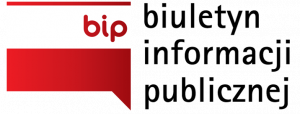






Znajdź nas na: